Résumé de l'IA
Introduction
Souhaitez-vous définir une vue compacte par défaut lors de l'impression des entrées de WPForms ? Vous pouvez changer manuellement cette vue en cliquant sur la roue dentée de l'écran d'impression.
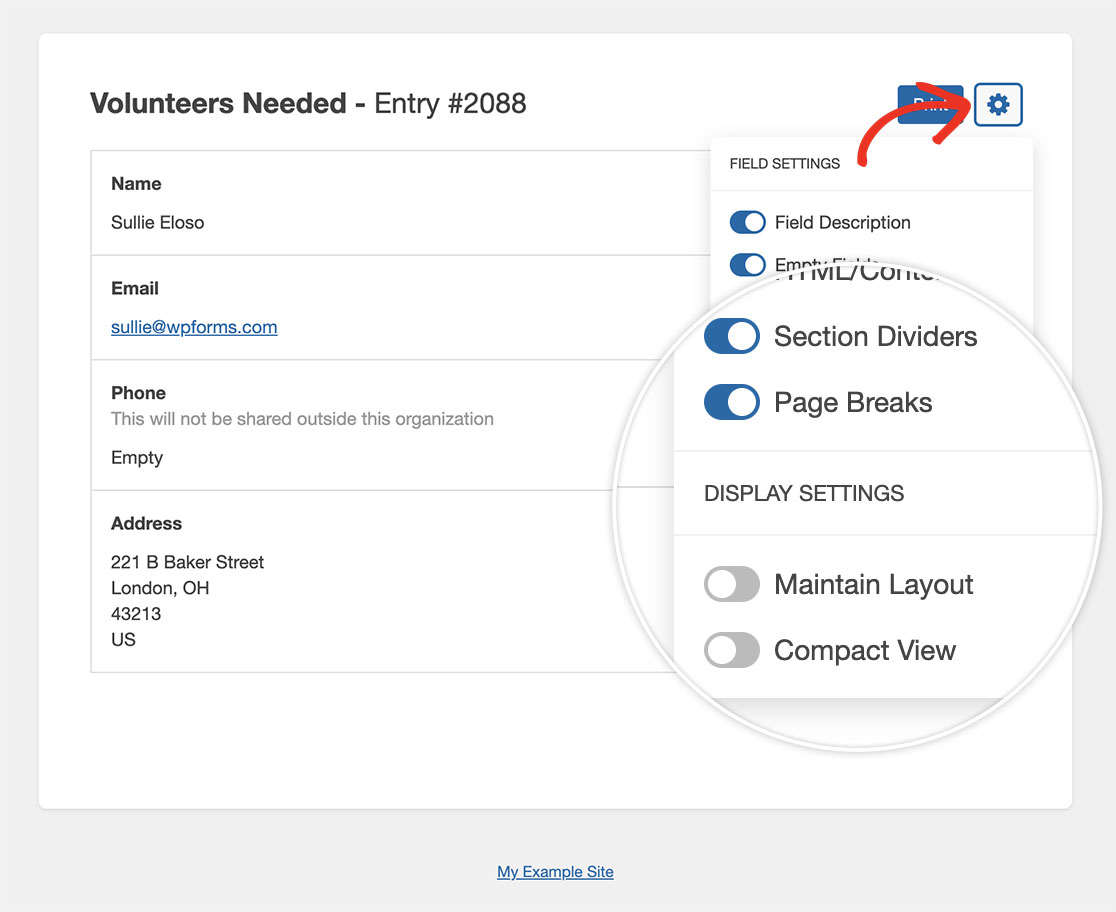
Pour plus d'informations sur la manière d'imprimer une entrée, veuillez consulter cette documentation.
Cependant, si vous souhaitez définir la vue compacte pour l'impression comme vue par défaut, vous pouvez facilement le faire en utilisant un petit extrait JavaScript. Vous pouvez facilement définir cette vue comme une vue plus compacte par défaut et dans ce tutoriel, nous allons vous expliquer comment y parvenir.
Ajout du snippet pour définir une vue d'impression compacte
Tout d'abord, vous devez ajouter ce snippet à votre site. Si vous avez besoin d'aide pour ajouter des snippets à votre site, consultez ce tutoriel.
/**
* Change print entry view to compact.
*
* @link https://wpforms.com/developers/wpforms_process_validate_email/
*/
function custom_wpforms_print_view() {
?>
<script>
jQuery( document ).ready(function() {
jQuery( '.wpforms-preview' ).addClass( 'wpforms-preview-mode-compact' );
jQuery( '.switch-container.toggle-mode [ data-mode=compact ]' ).addClass( 'active' );
});
</script>
<?php
}
add_action( 'wpforms_pro_admin_entries_printpreview_print_html_head', 'custom_wpforms_print_view', 99 );
Ouvrez l'entrée que vous souhaitez imprimer et cliquez sur le lien Imprimer dans le menu Actions. Cela ouvrira automatiquement votre entrée dans la vue compacte.
C'est tout ce dont vous avez besoin pour définir la vue d'impression par défaut comme étant compacte. Vous souhaitez ajouter votre propre style à l'écran d'impression ? Consultez notre tutoriel sur la personnalisation de l'impression d'une entrée.
FAQ
Q : Existe-t-il d'autres paramètres que je peux activer par défaut ?
R : Absolument ! Vous pouvez également définir des paramètres par défaut pour les autres champs.
/**
* Change print entry view to compact.
*
* @link https://wpforms.com/developers/wpforms_process_validate_email/
*/
function wpf_dev_default_print_view() {
?>
<script>
jQuery( document ).ready(function() {
// Compact View
jQuery( '.wpforms-preview' ).addClass( 'wpforms-preview-mode-compact' );
jQuery( '.switch-container.toggle-mode [ data-mode=compact ]' ).addClass( 'active' );
// Field Descriptions
jQuery( '.wpforms-preview' ).addClass( 'wpforms-preview-mode-description' );
jQuery( '.switch-container.toggle-mode [ data-mode=description ]' ).addClass( 'active' );
// Empty Fields
jQuery( '.wpforms-preview' ).addClass( 'wpforms-preview-mode-empty' );
jQuery( '.switch-container.toggle-mode [ data-mode=empty ]' ).addClass( 'active' );
// Unselected Choices
jQuery( '.wpforms-preview' ).addClass( 'wpforms-preview-mode-unselected-choices' );
jQuery( '.switch-container.toggle-mode [ data-mode=unselected-choices ]' ).addClass( 'active' );
// HTML fields
jQuery( '.wpforms-preview' ).addClass( 'wpforms-preview-mode-html' );
jQuery( '.switch-container.toggle-mode [ data-mode=html ]' ).addClass( 'active' );
// Section Dividers
jQuery( '.wpforms-preview' ).addClass( 'wpforms-preview-mode-divider' );
jQuery( '.switch-container.toggle-mode [ data-mode=divider ]' ).addClass( 'active' );
// Page Breaks
jQuery( '.wpforms-preview' ).addClass( 'wpforms-preview-mode-pagebreak' );
jQuery( '.switch-container.toggle-mode [ data-mode=pagebreak ]' ).addClass( 'active' );
});
</script>
<?php
}
add_action( 'wpforms_pro_admin_entries_printpreview_print_html_head', 'wpf_dev_default_print_view', 10 );
